Cách khôi phục tin nhắn sms đã xóa trên Oppo chi tiết nhất.
Cách khôi phục tin nhắn SMS đã xóa trên Oppo là một vấn đề mà nhiều người dùng quan tâm, bởi tin nhắn có thể chứa những thông tin quan trọng mà bạn không muốn mất đi. Đừng lo lắng, hãy tham khảo ngay bài viết dưới đây của Thành Trung Mobile nhé.
Có thể khôi phục cuộc gọi và tin nhắn đã xóa trên điện thoại Oppo không?
Trong quá trình sử dụng điện thoại Oppo, việc xóa nhầm cuộc gọi và tin nhắn quan trọng có thể gây khó khăn và lo lắng. Tuy nhiên, có một phương pháp hiệu quả để khôi phục lịch sử cuộc gọi trên Oppo, đặc biệt là khi bạn đã thực hiện sao lưu trước đó. Dưới đây là hướng dẫn chi tiết về cách khôi phục cuộc gọi và tin nhắn trên điện thoại Oppo:
- Kiểm tra sao lưu trước đó : Trước khi bắt đầu quy trình khôi phục, hãy đảm bảo rằng bạn đã thực hiện sao lưu dữ liệu trước đó.
- Truy cập cài đặt và sao lưu : Mở ứng dụng "Cài đặt" trên điện thoại Oppo của bạn. Tìm và chọn mục "Sao lưu và khôi phục" trong danh sách cài đặt.
- Chọn tệp cần khôi phục : Sau khi vào mục "Sao lưu và khôi phục," bạn sẽ thấy danh sách các bản sao lưu đã tạo trước đó. Chọn bản sao lưu chứa cuộc gọi và tin nhắn bạn muốn khôi phục.
- Khôi phục dữ liệu : Chọn tệp cần khôi phục và nhấn vào tùy chọn “ Khôi phục”. Đợi quá trình khôi phục hoàn tất.
| Lưu ý: Khi bạn muốn khôi phục cài đặt gốc Oppo A77 hoặc các dòng khác để làm trống dung lượng và lưu trữ nhiều dữ liệu mới quan trọng. Trước tiên bạn cần phải sao lưu dữ liệu có sẵn, sau đó mới đến bước tiến hành khôi phục cài đặt. |
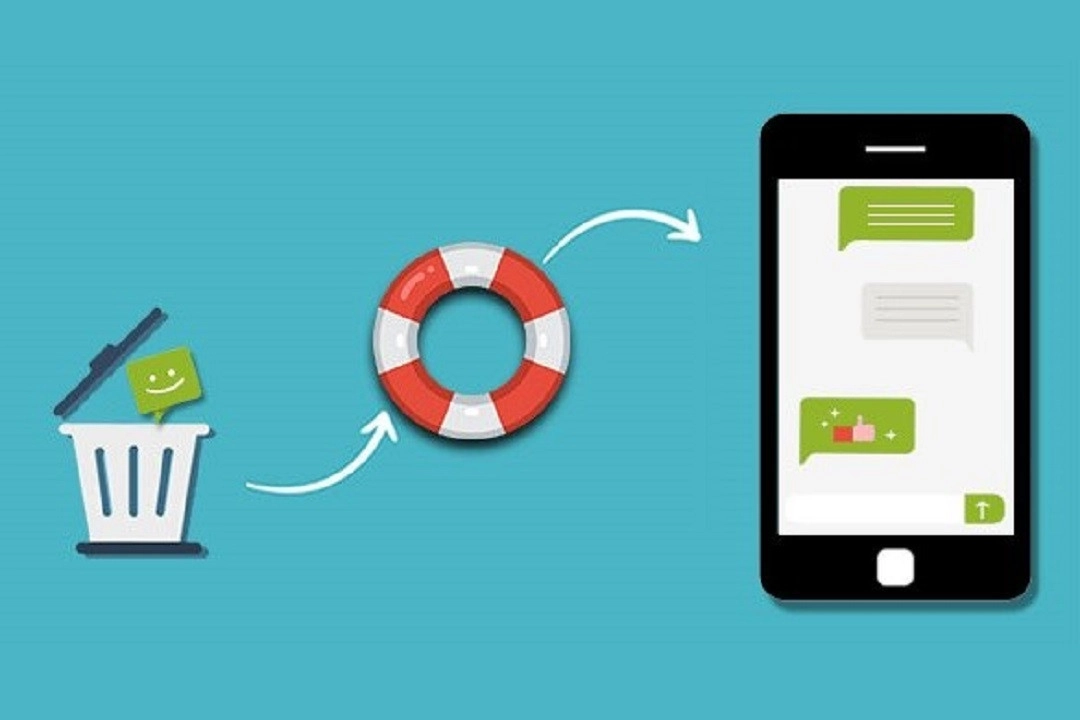
Những ưu điểm mà khôi phục tin nhắn sms đã xóa trên Oppo mang lại
- Giúp bạn lấy lại được các tin nhắn quan trọng mà bạn không muốn mất đi.
- Giúp bạn bảo vệ dữ liệu cá nhân và tránh bị lộ thông tin khi bị mất hoặc đánh cắp điện thoại.
- Giúp bạn tiết kiệm dung lượng bộ nhớ trong khi có thể xóa bỏ các tin nhắn không cần thiết.
Nhược điểm
- Không thể khôi phục được toàn bộ các tin nhắn đã xóa, chỉ có thể khôi phục được các tin nhắn gần đây hoặc đã sao lưu trước đó.
- Có thể gặp khó khăn trong việc kết nối với máy tính hoặc sử dụng các phần mềm khôi phục dữ liệu.
- Có thể bị mất thêm các dữ liệu khác khi sử dụng các ứng dụng hoặc phần mềm không an toàn hoặc không tương thích với điện thoại Oppo.
Hướng dẫn cách khôi phục cuộc gọi đã xóa trên Oppo
Như đã đề cập ở trên, có hai tình huống xảy ra trong quá trình khôi phục tin nhắn và cuộc gọi đã xóa trên điện thoại Oppo.
Trường hợp chưa từng sao lưu dữ liệu trước đó
Bước 1. Thực hiện cài đặt và khởi chạy ứng dụng DATAKIT trên máy tính (Laptop).
Bước 2. Kết nối với điện thoại Oppo qua cổng kết nối USB.

Bước 3. Vào mục Phục hồi dữ liệu Android (ANDROID RECOVERY). Khi màn hình thông báo có muốn "Cho phép truy cập dữ liệu điện thoại"? Tiếp theo hãy nhấn Cho phép (Cần lưu ý để điện thoại ở chế độ Gỡ lỗi USB).
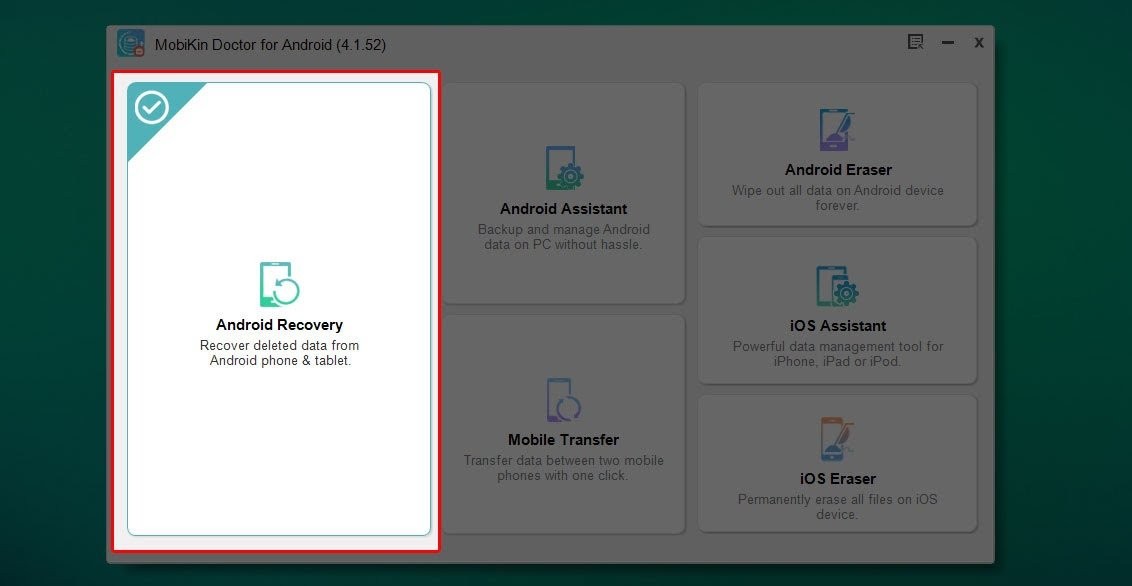

Bước 4. Khi màn hình xuất hiện một giao diện mới, tiếp đến bạn chọn vào mục Nhật ký cuộc gọi và sau đó chọn tiếp theo
Bước 5. Điện thoại sẽ hiện và mục cập nhật quyền, bạn nhấn cho phép tất cả
Bước 6. Khi màn hình máy tính hiên lên 1 loạt danh sách về nhật kí cuộc gọi, nhấn vào các cuộc gọi mà bạn muốn khôi phục, nhấn chọn RECOVERY.
Các bước hướng dẫn cách khôi phục tin nhắn đã xóa trên oppo
Bước 1: Nhấn vào cài đặt, chọn mục cài dặt bổ sung, sau đó nhấn vào mục sao lưu và đặt lại --> sao lưu và khôi phục

Bước 2. Khi màn hình sao lưu và khôi phục hiện lên, chọn bảng sao lưu mới, sau đó nhấn vào mục nhật ký cuộc gọi, quá trình sao lưu mất từ 30s đến 1 phút.
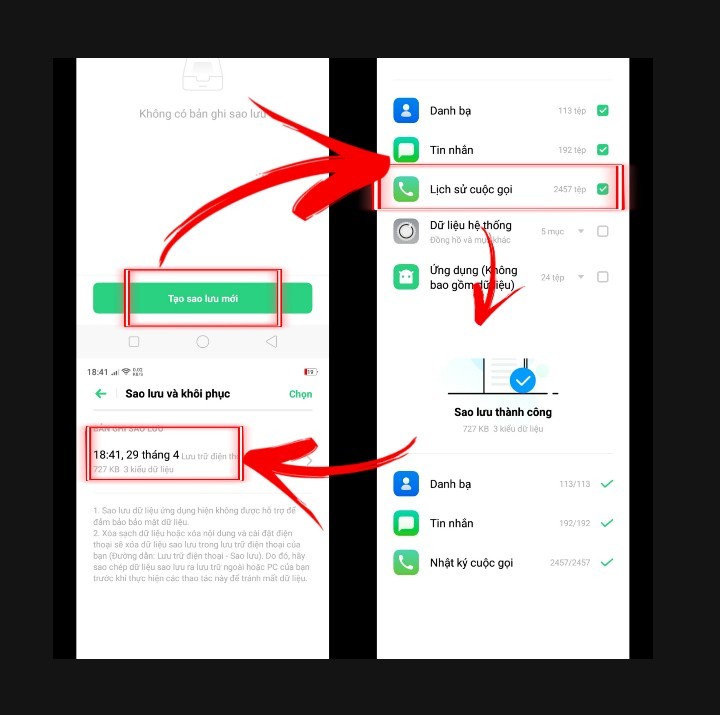
Bước 3. Thư mục sao lưu mới đã được tạo, khi nào muốn khôi phục bạn chỉ cần nhấn vào khôi phục nhấn và mục nhật ký cuộc gọi. Vậy là quá trình sao lưu và khôi phục chỉ trong tích tắc.
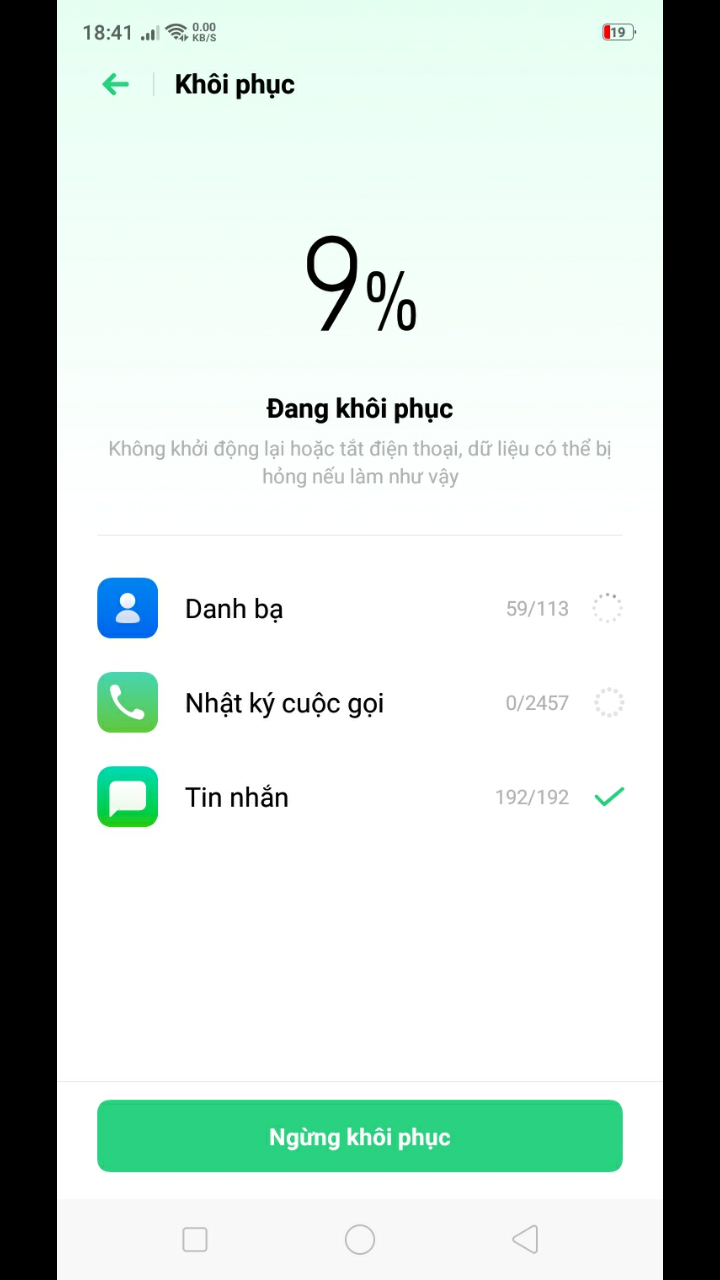
Hướng dẫn cách khôi phục tin nhắn sms đã xóa trên oppo bằng ứng dụng DATAKIT
Quá trình khôi phục tin nhắn cũng tương tự như khôi phục cuộc gọi, chúng ta có thể khôi phục qua phần mền DATAKIT hoặc có thể sao lưu và khôi phục trong ứng dụng hỗ trợ càn đặt của OPPO ở phần cài đặt sao lưu, hoàn toàn giống với việc khôi phục cuộc gọi. Tuy nhiên, dưới đây là thêm 1 cách khác để sao lưu và khôi phục tin nhắn.
Bước 1. Nhấn vào cài đặt
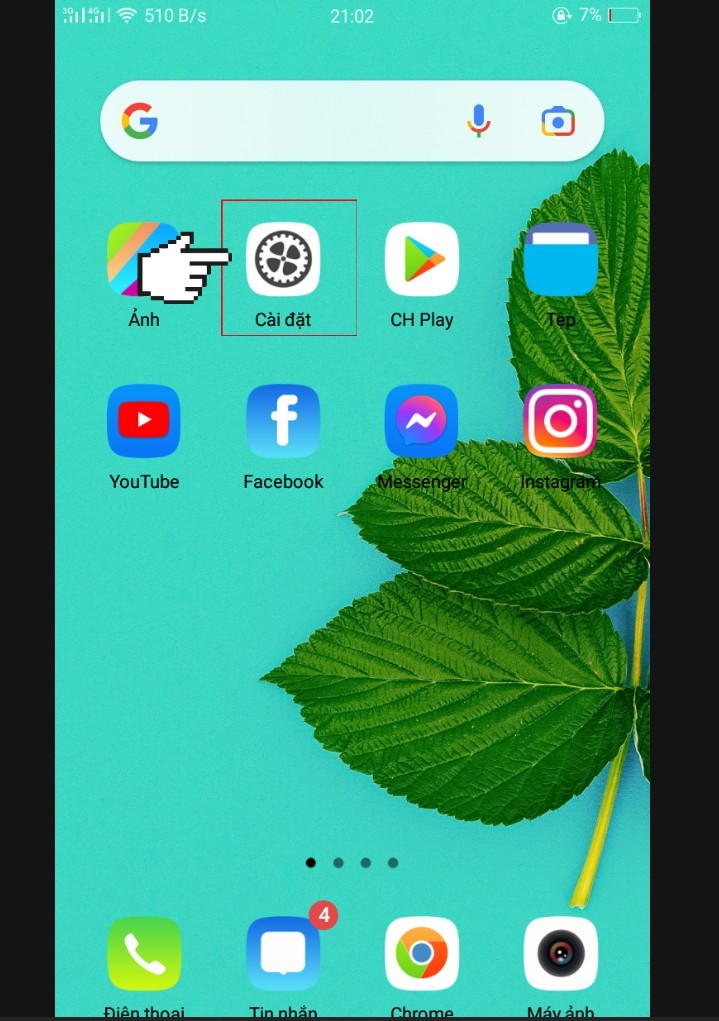
Bước 2. Chọn mục GOOGLE.
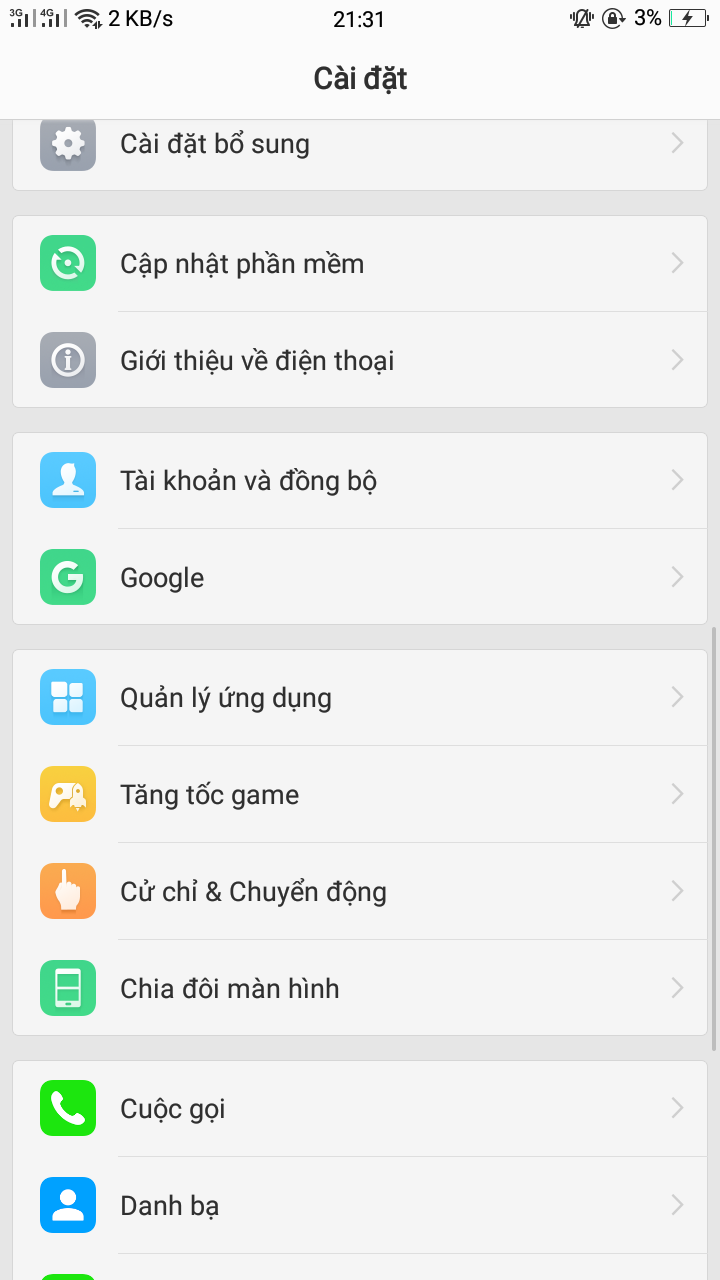
Bước 3. Khi giao diện màn hình GOOGLE hiện lên, nhấn chọn mục sao lưu
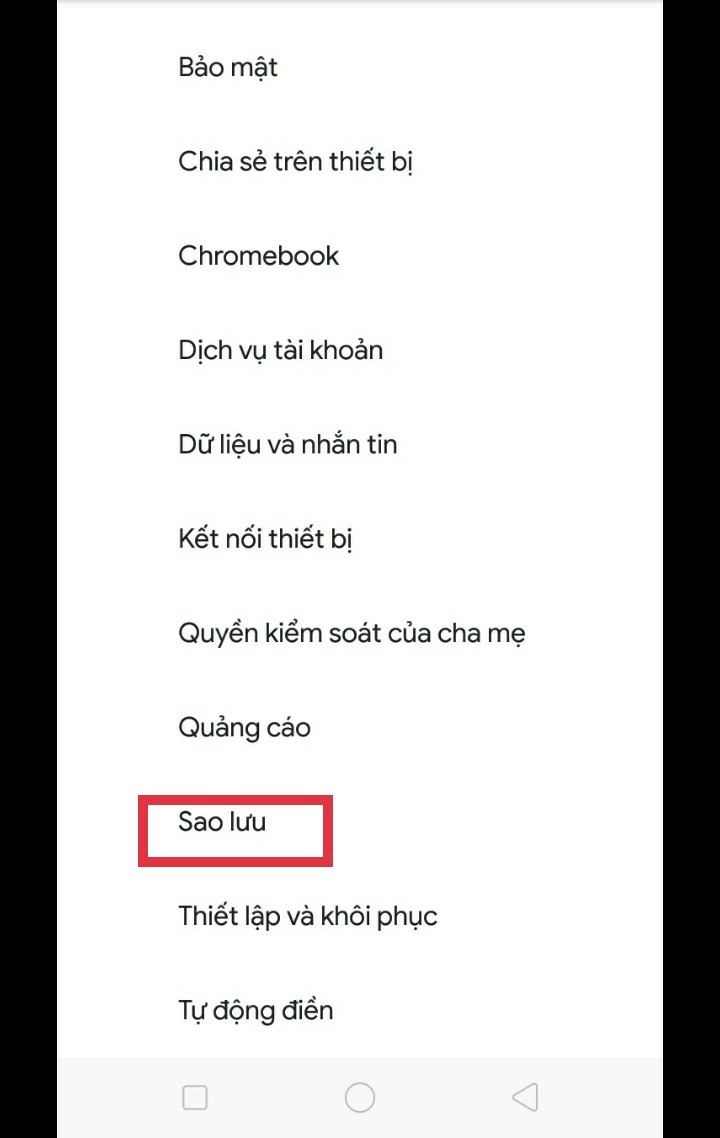
Bước 4. Nhấn chọn bật sao lưu lên GOOGLE DRIVE. Quá trình sao lưu đã được hoàn tất.
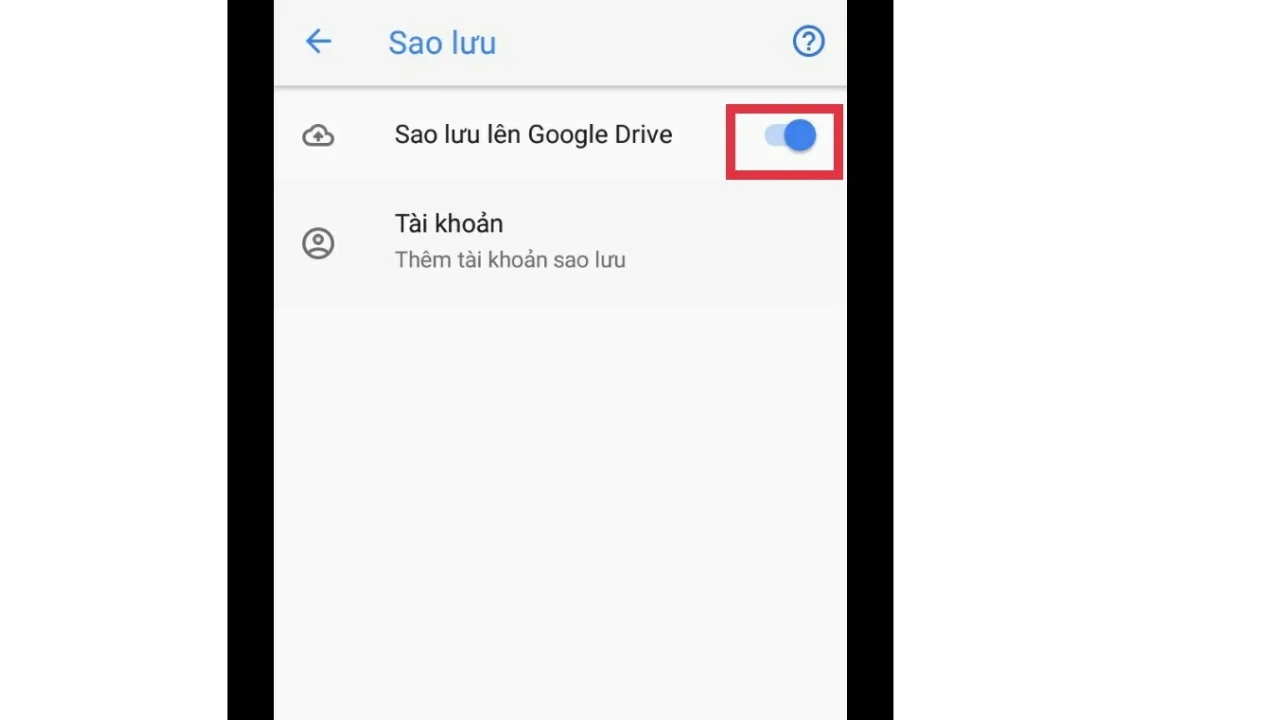
Bước 5. Nhấn chọn quay về màn hình giao diện mục GOOGLE trong phần cài đặt, khi nào cần khôi phục dữ liệu nào đó thì bạn chỉ cần nhấn chọn khôi phục (quá trình khôi phục chỉ tốn khoảng 30s đến 45s).

Điểm vượt trội của phương pháp sao lưu và khôi phục này hơn các phương pháp khác là ở chỗ điện thoại OPPO sẽ tự sao lưu lên Google drive mà không tốn thời gian nếu thực hiện thủ công.
| Bên cạnh đó, bạn có thể xem chuyển danh bạ từ Oppo F1s sang sim hoặc bất kì dòng điện thoại nào một cách nhanh chóng mà không cần phải sao lưu dữ liệu. |
Các câu hỏi thường gặp khi khôi phục tin nhắn sms đã xóa trên Oppo
Khả năng khôi phục tin nhắn sms đã xóa trên Oppo có cao không?
Khả năng khôi phục tin nhắn SMS đã xóa trên OPPO phụ thuộc vào một số yếu tố: Thời gian xóa tin nhắn, phương pháp khôi phục và loại tin nhắn.
Có giới hạn thời gian để khôi phục tin nhắn đã xóa trên OPPO không?
Có, khả năng khôi phục tin nhắn SMS đã xóa trên OPPO bị giới hạn bởi thời gian:
- Thùng rác tin nhắn: Lưu trữ tin nhắn đã xóa trong 30 ngày. Sau 30 ngày, tin nhắn sẽ tự động bị xóa vĩnh viễn.
- Bản sao lưu Google Drive: Lưu trữ tin nhắn theo thời gian bạn thiết lập. Tuy nhiên, dung lượng lưu trữ Google Drive có giới hạn.
Qua các cách khôi phục tin nhắn trên Oppo mong rằng sẽ cung cấp nhiều thông tin hữu ích giúp bạn khôi phục các tin nhắn dữ liệu bị mất một cách dễ dàng hơn, giúp bạn không còn đau đầu lo lắng về việc dữ liệu tin nhắn trên điện thoại bị xóa đi. Bên cạnh đó, bạn cũng có thể tham khảo một số thủ thuật hữu ích tại trang thủ thuật của Thành Trung Mobile.
Bạn đã hiểu rõ cách khôi phục tin nhắn trên điện thoại Oppo bằng cách khôi phục dữ liệu Android. Bạn hãy áp dụng cách này để có được sự an tâm và tiện lợi khi sử dụng điện thoại của mình nhé. Tôi hy vọng bài viết về khôi phục tin nhắn sms đã xóa trên Oppo của tôi sẽ có ích cho bạn.
















